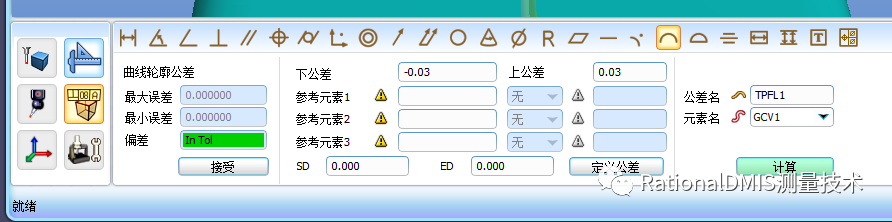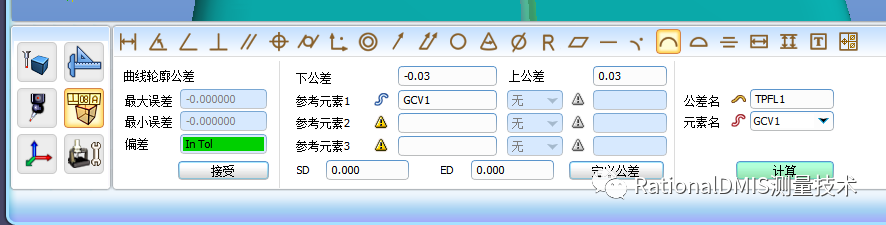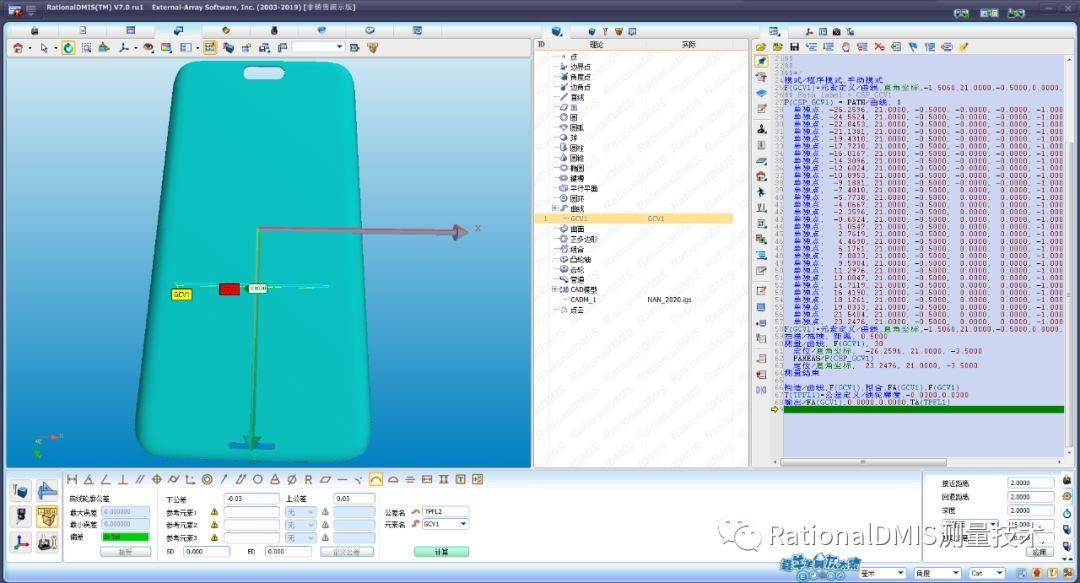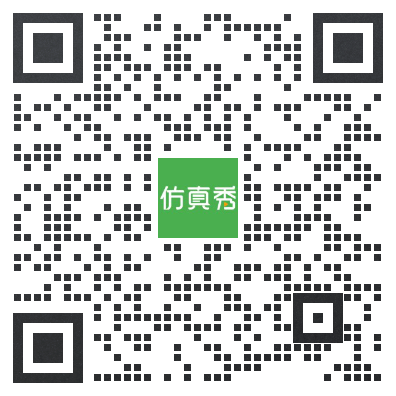RationalDMIS 7.0开线扫描
开放(曲线扫描):起始点与终止点不重合,从CAD观察所扫描的曲线是一段曲线。
在进行开放曲线扫描前,应先在工件表面采三个点,该三个点应分别是被扫描曲线的终止点、方向点和起始点。

RationalDMIS 7.0开线扫描(三点线) 方法:
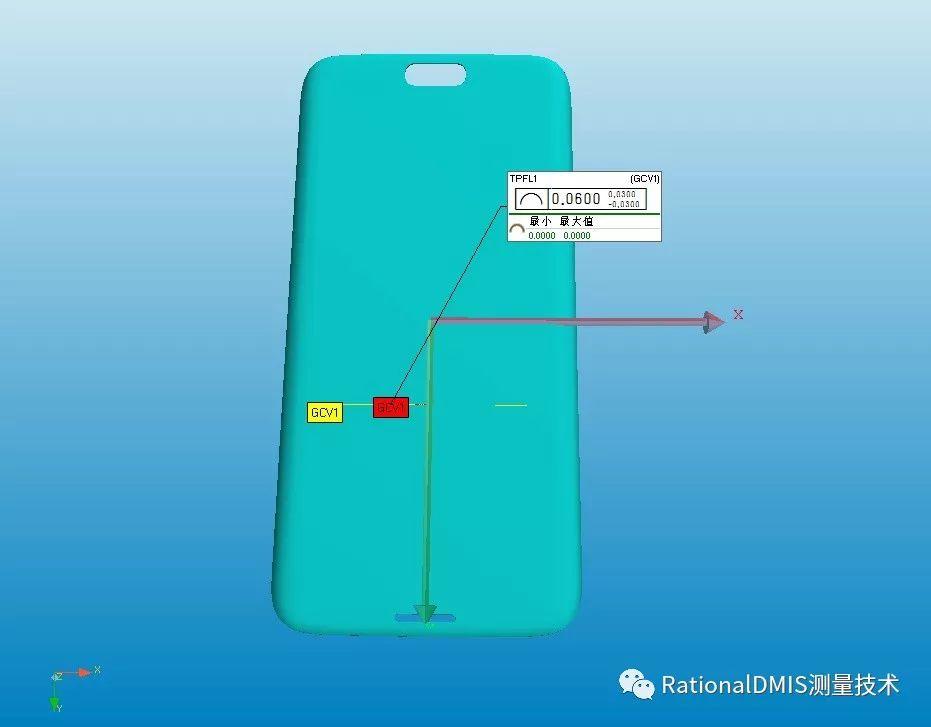
测点选取设置-CAD线型图形定义—三点线
设置拾取的线型元素的类型——3点线
3点线工具可在CAD上快速点选3点,并可按照要求输入3点的坐标值得到更精确的曲线。

(1)使用鼠标在数模上选取起始点,方向点,终止点。

为保证扫描路径是在同一个高度上,需要将起始点1,方向点2 ,终止点3调整到一个截面上:
知识点:
在CAD上选取3个点,第1个点是起始点、第2个点是方向点、第3个点是终止点,3个点定义一个平面,这个面在CAD上截取一条曲线,而最终生成曲线是这条曲线由这3个点截取来的分段。选取3个点后会弹出一个信息窗,在窗口里可以编辑XYZ;
(2)在信息窗口,双击“1”Y值,将Y坐标改为21,依次编辑2,3点Y值,所有定义点的Y坐标都将改为21,点击确认!
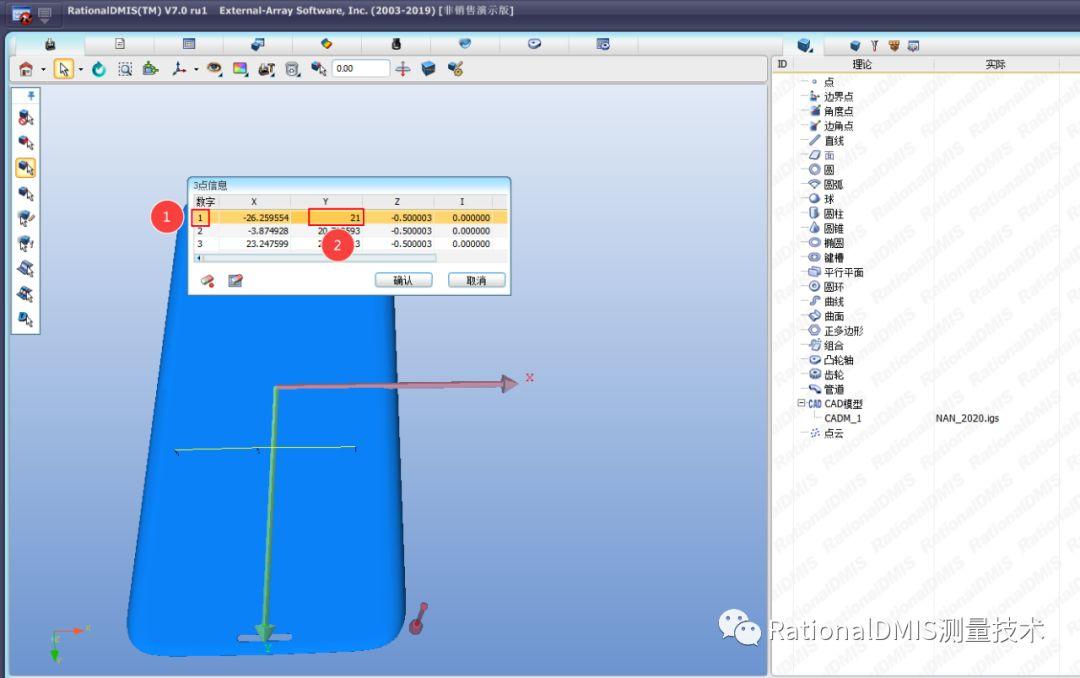
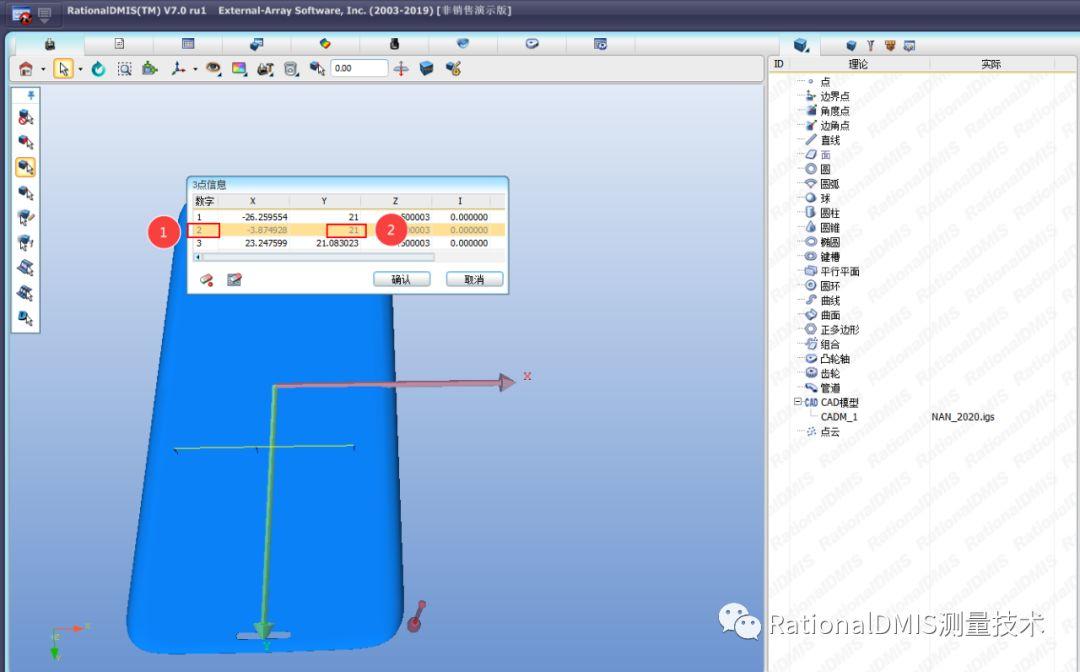
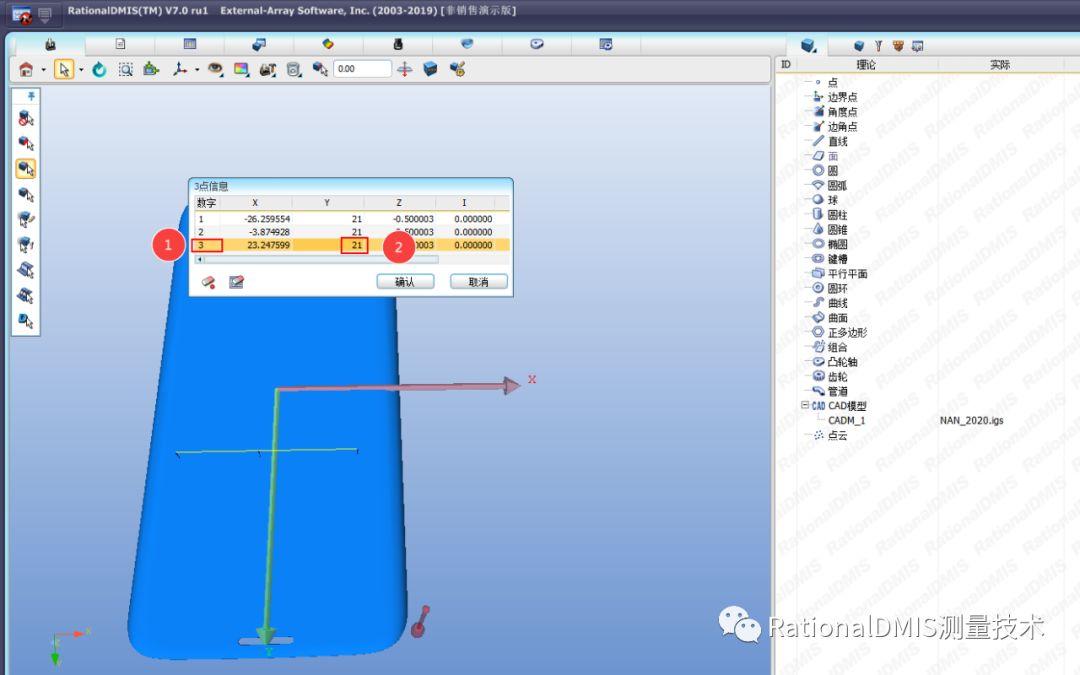

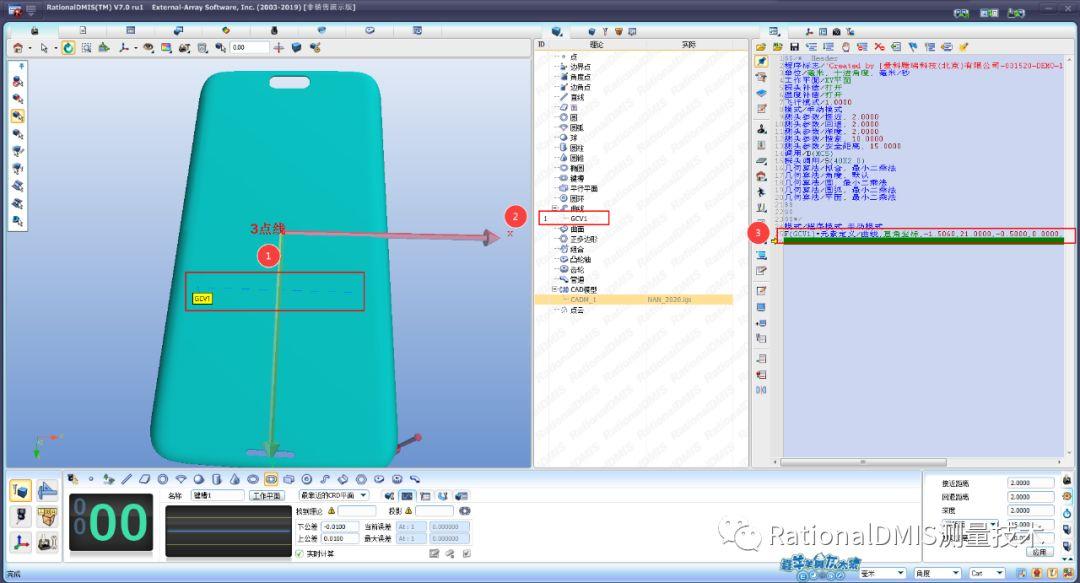
(3)开放曲线扫描两种方法:
A.定义 Adaptive 扫描
Offset:可输入数值来偏移控制点,可通过 来控制偏移的方向。
SD/ED:设置曲线起始/终止的清除距离。
Adaptive 扫描只针对 2D 曲线, 曲线右键选择‘定义 Adaptive 扫描’, 弹出属性页:
修改参数之后确认, 点击“扫描” 按钮,扫描完成之后接受即可。
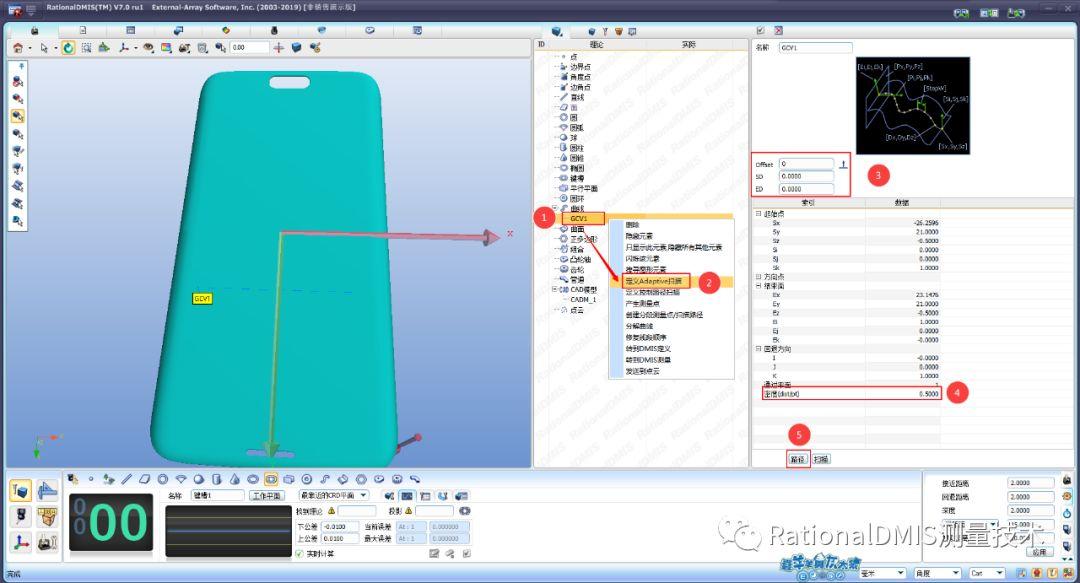
点击“路径” 会在曲线路径节点下记录扫描路径数据,自学习打开的情况下会记录扫描路径程序:即可在程序窗口生成一段完整的路径定义/扫描语句:
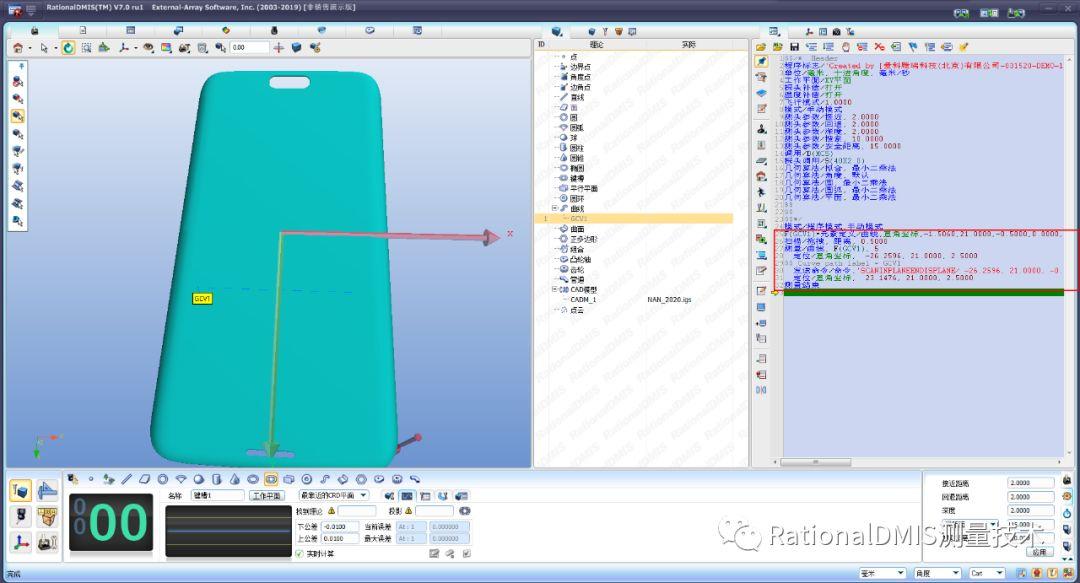
B.定义控制路径扫描
可扫描 2D/3D 曲线,曲线右键“定义扫描路径” 会有下图弹出框:

在控制点节点右键, 弹出下图菜单,可以删除所有控制点或者反转所有控制点。

在扫描控制点的第一个点位置上自动显示扫描方向指示箭头
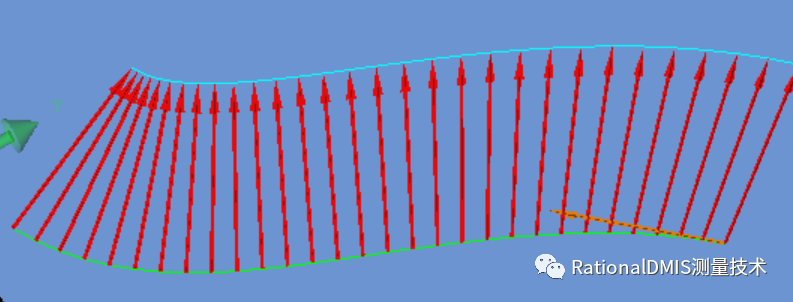
SD/ED:设置曲线起始/终止的清除距离。
产生方法:有点数、公差和最大距离、 固定距离和 Mesh 四个选项:
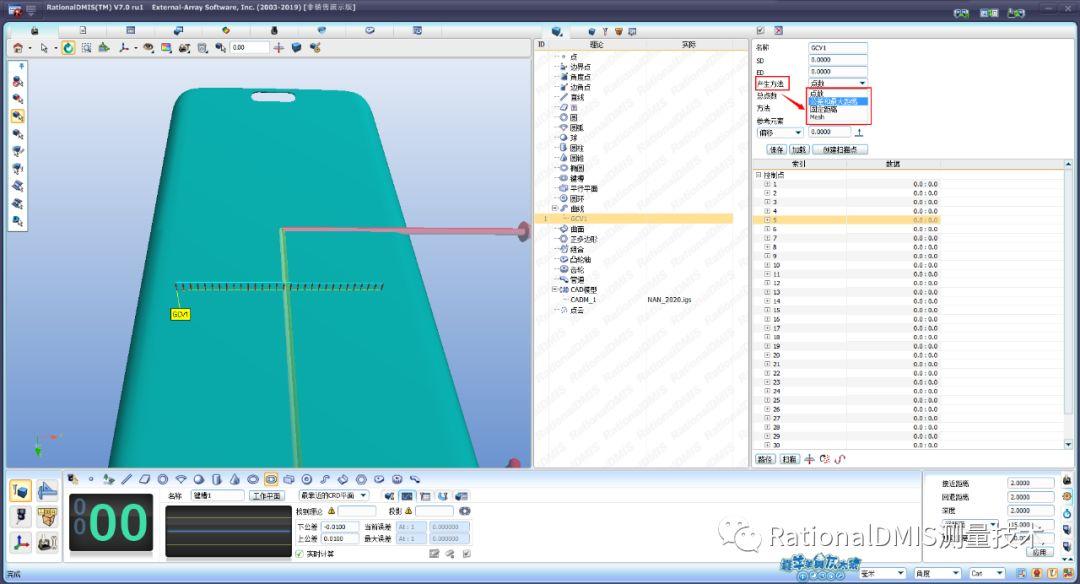
(1)点数:产生的控制点是用户设置的固定的点数。
(2)公差和最大距离:根据曲线不同位置的曲率的大小分布稀疏不同密度的控制点。
(3)固定距离:根据客户设置的两控制点间的距离分布控制点。
(4)Mesh:Mesh 方法用“Deflection”参数来控制点的密度,这个数值越大生成点的密度越小。
参考元素:扫描 3D 曲线时可拖放曲线所在曲面或者 CAD 到此窗口,用来确定生成控制点的方向。
偏移:可输入数值来偏移控制点,可修改偏移的方向
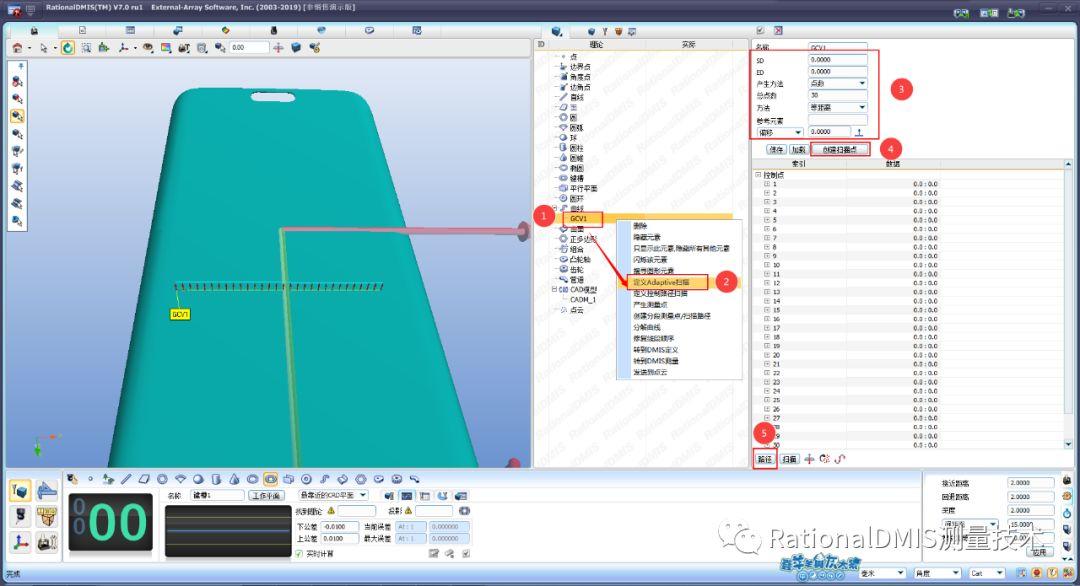
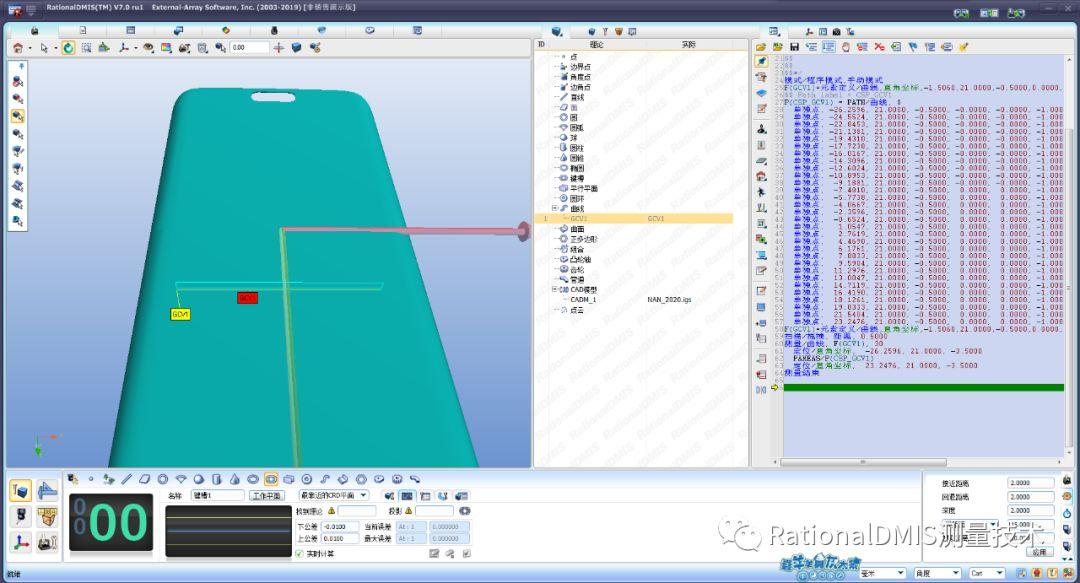
扫描完毕后,可以评价线轮廓。